win7 没有打印机 怎么设置系统默认打印机
1、点击屏幕左下角的Windows开始按钮,选择“设备和打印机”进入设置页面。注意:也可以通过“硬件和声音”中的“设备和打印机”和“控制面板”中的“声音和设备”来访问。

2、在“设备和打印机”页面,选择“添加打印机”,可以添加本地打印机或网络打印机。
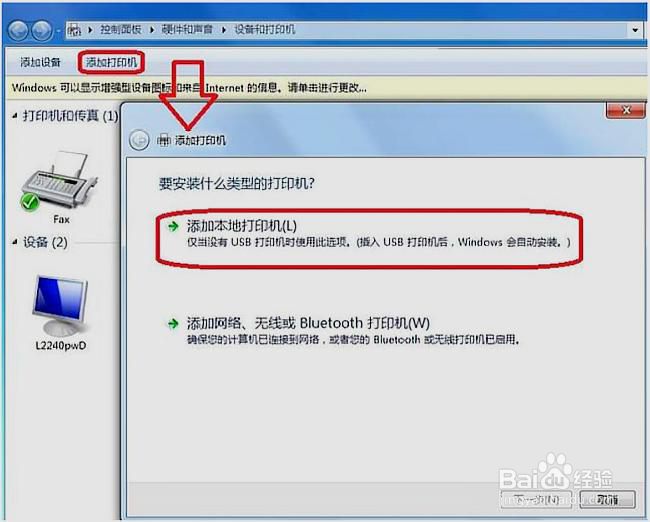
3、选择“添加本地打印机”后,进入选择打印机端口类型的界面。选择本地打印机端口类型后,单击“下一步”。
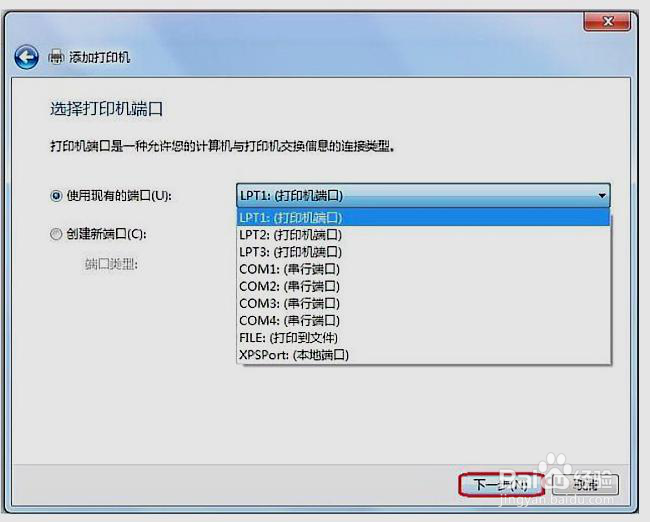
4、本页面需要选择驱动加载的打印机的“制造商”和“打印机类型”,如“EPSONlp-2200打印机”,选择完成后点击“下一步”。
注意:如果Windows7的列表中没有您的打印机类型,您可以“从磁盘安装”来添加一个打印机驱动程序。或者点击“Windows更新”按钮,等待Windows联网检查其他驱动程序。

5、系统将显示您选择的打印机的名称。确认后,点击“next”驱动安装。

6、安正在装打印机,
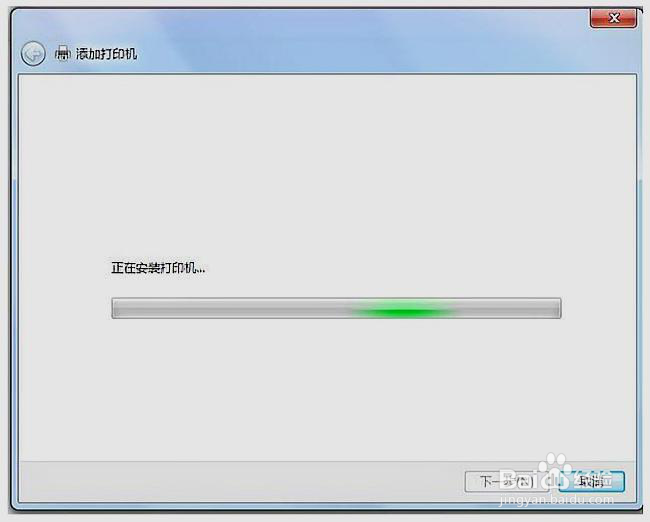
7、加载打印机驱动程序后,系统会提示是否“设置为默认打印机”以方便您使用,勾选“设置为默认打印机”,点击“完成”就OK了
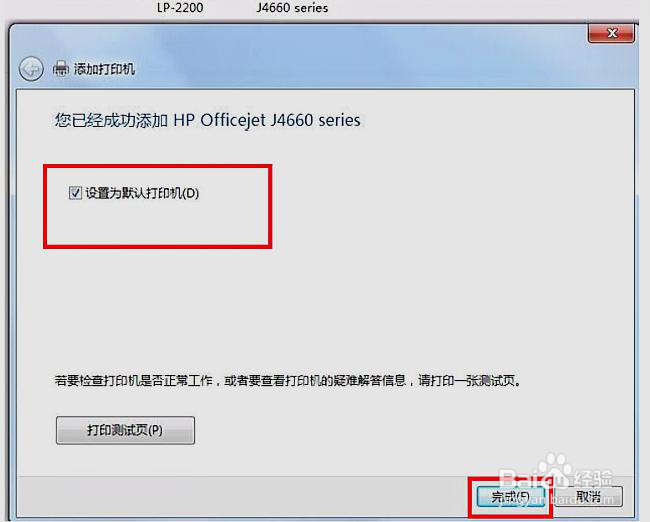
声明:本网站引用、摘录或转载内容仅供网站访问者交流或参考,不代表本站立场,如存在版权或非法内容,请联系站长删除,联系邮箱:site.kefu@qq.com。
阅读量:177
阅读量:82
阅读量:146
阅读量:177
阅读量:196